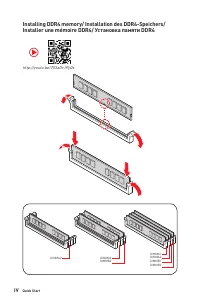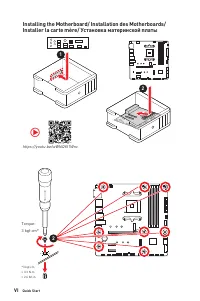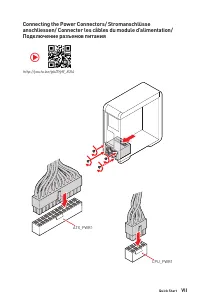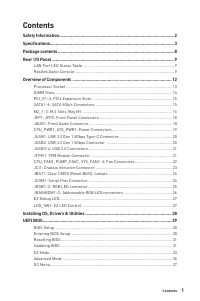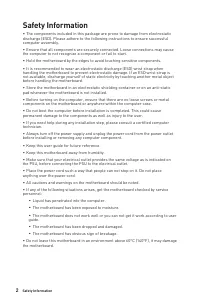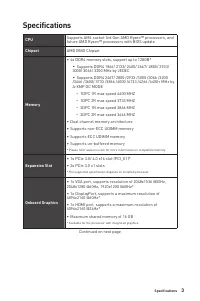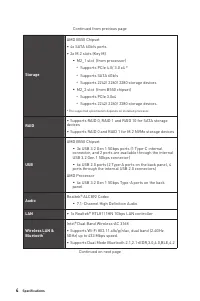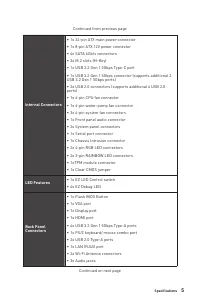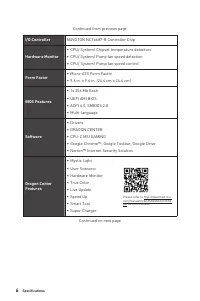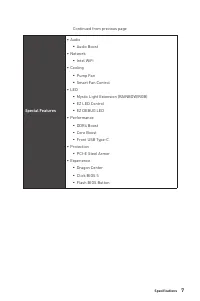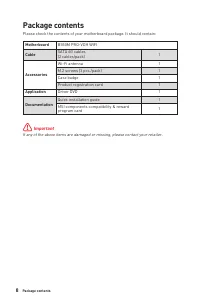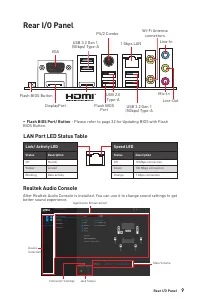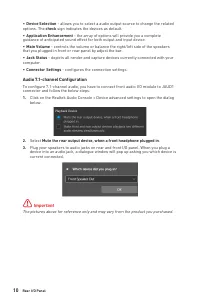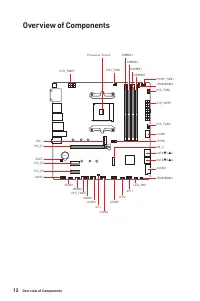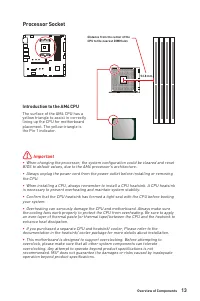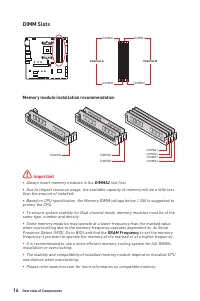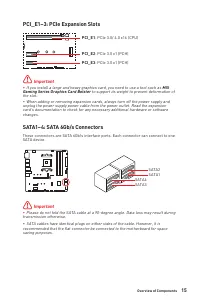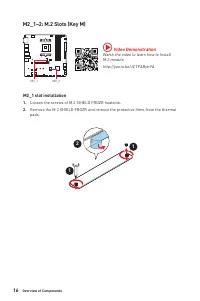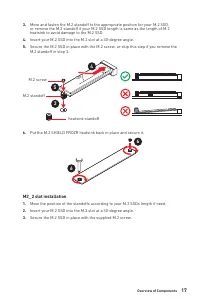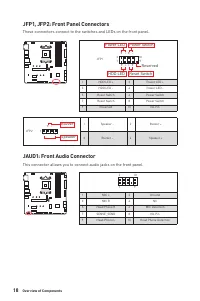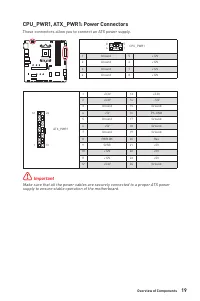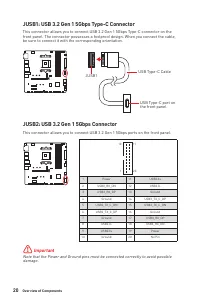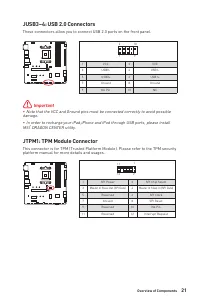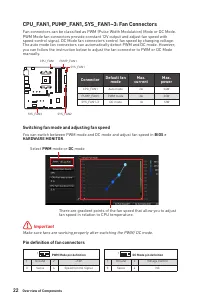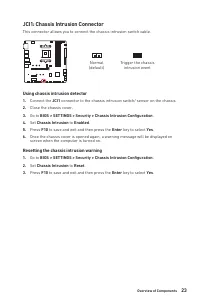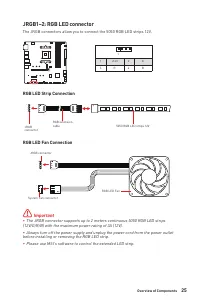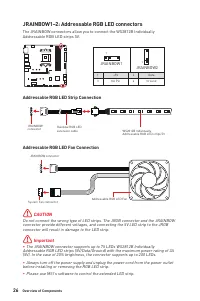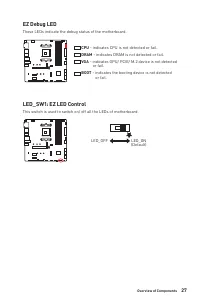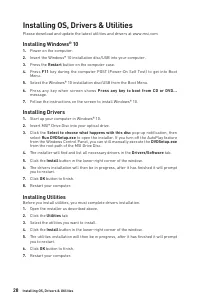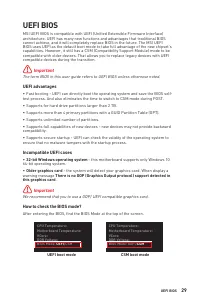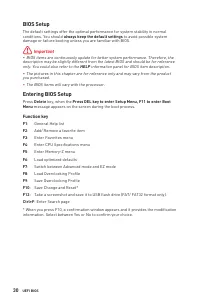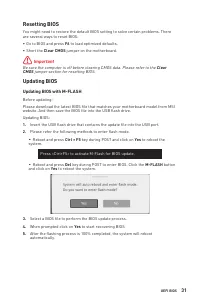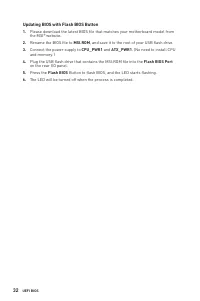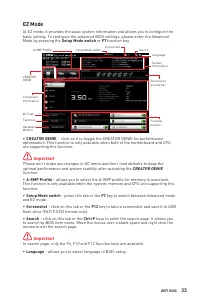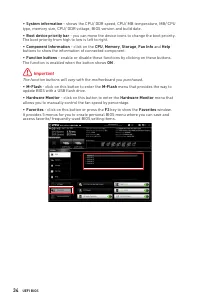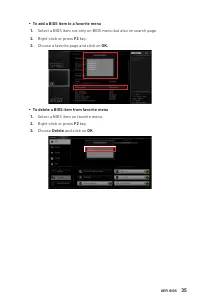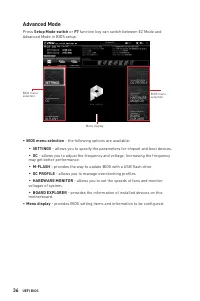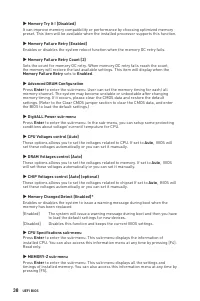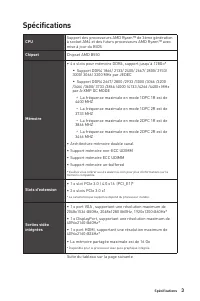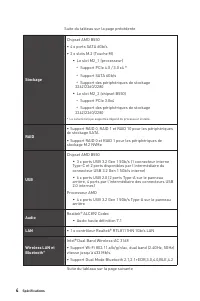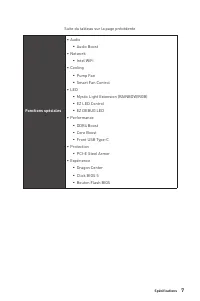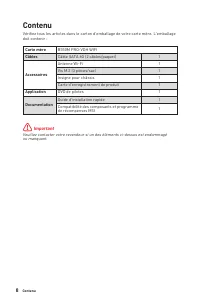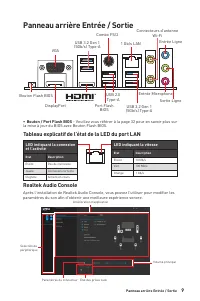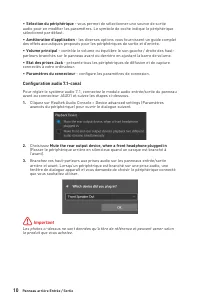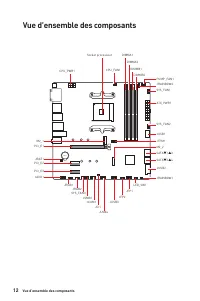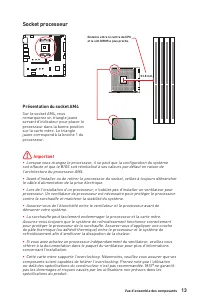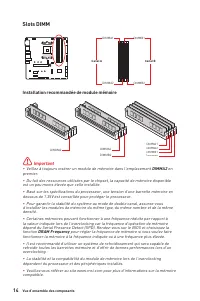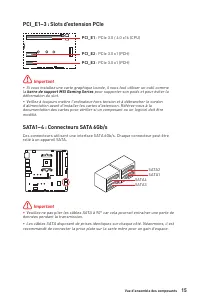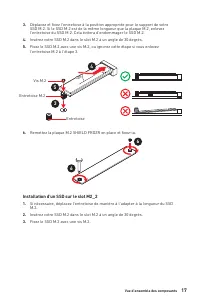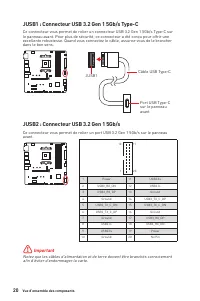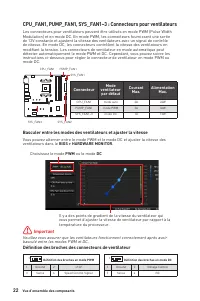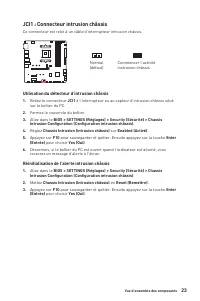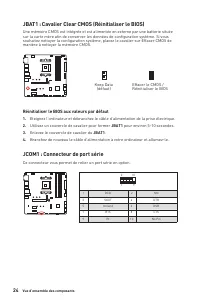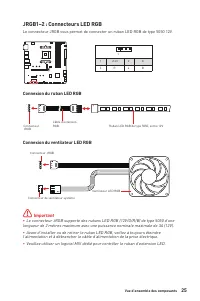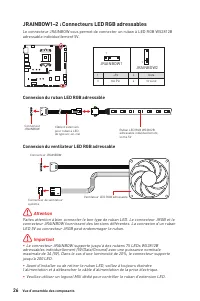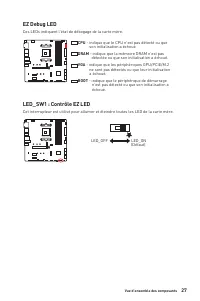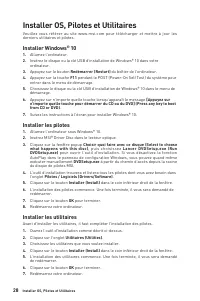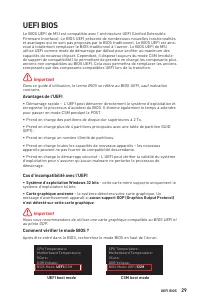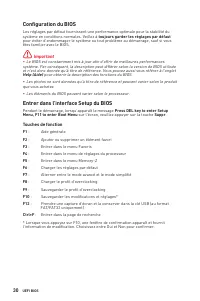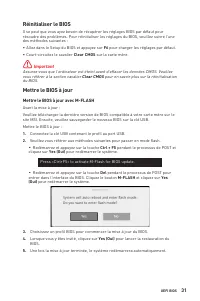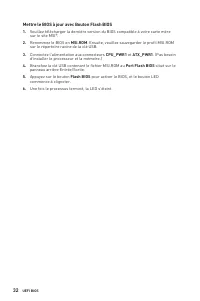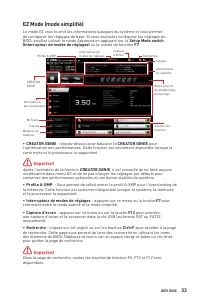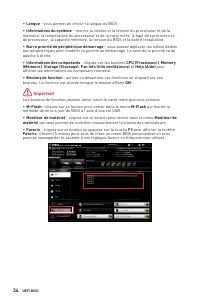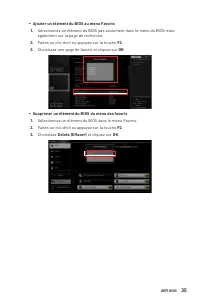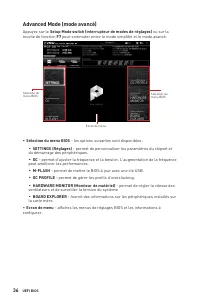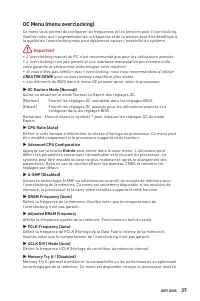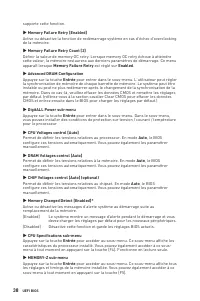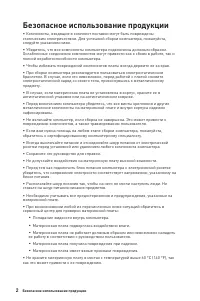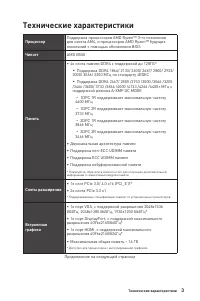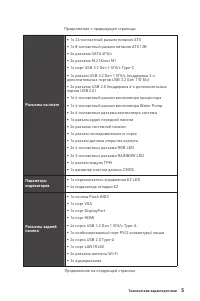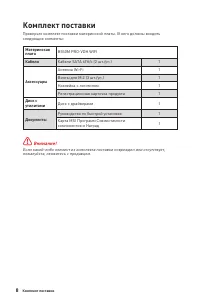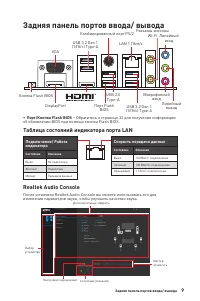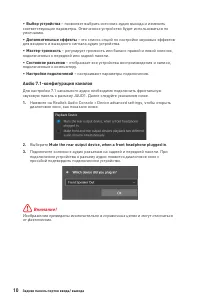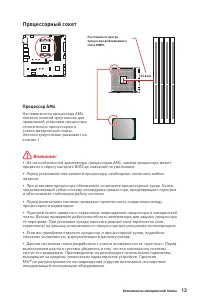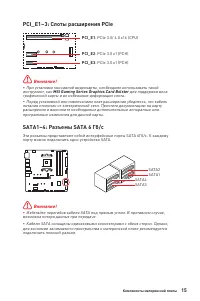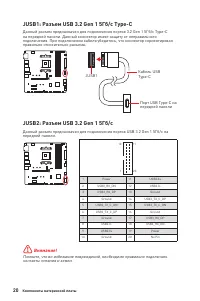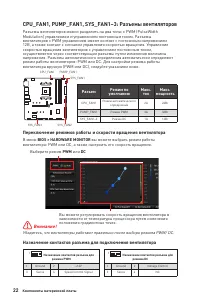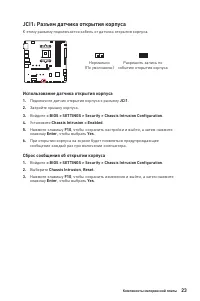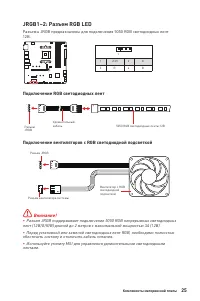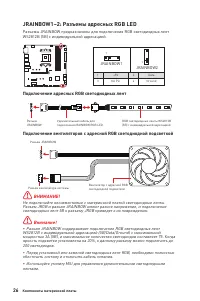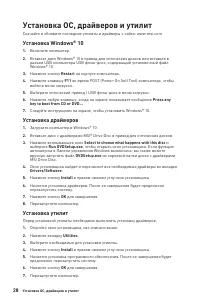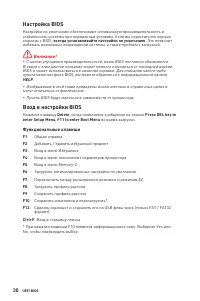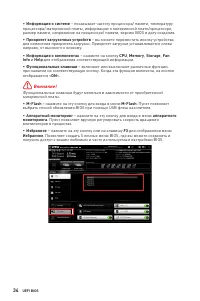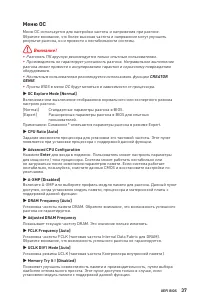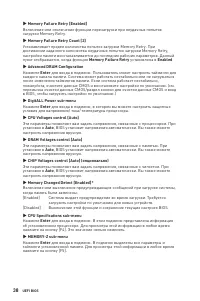Материнские платы MSI B550M PRO-VDH - инструкция пользователя по применению, эксплуатации и установке на русском языке. Мы надеемся, она поможет вам решить возникшие у вас вопросы при эксплуатации техники.
Если остались вопросы, задайте их в комментариях после инструкции.
"Загружаем инструкцию", означает, что нужно подождать пока файл загрузится и можно будет его читать онлайн. Некоторые инструкции очень большие и время их появления зависит от вашей скорости интернета.
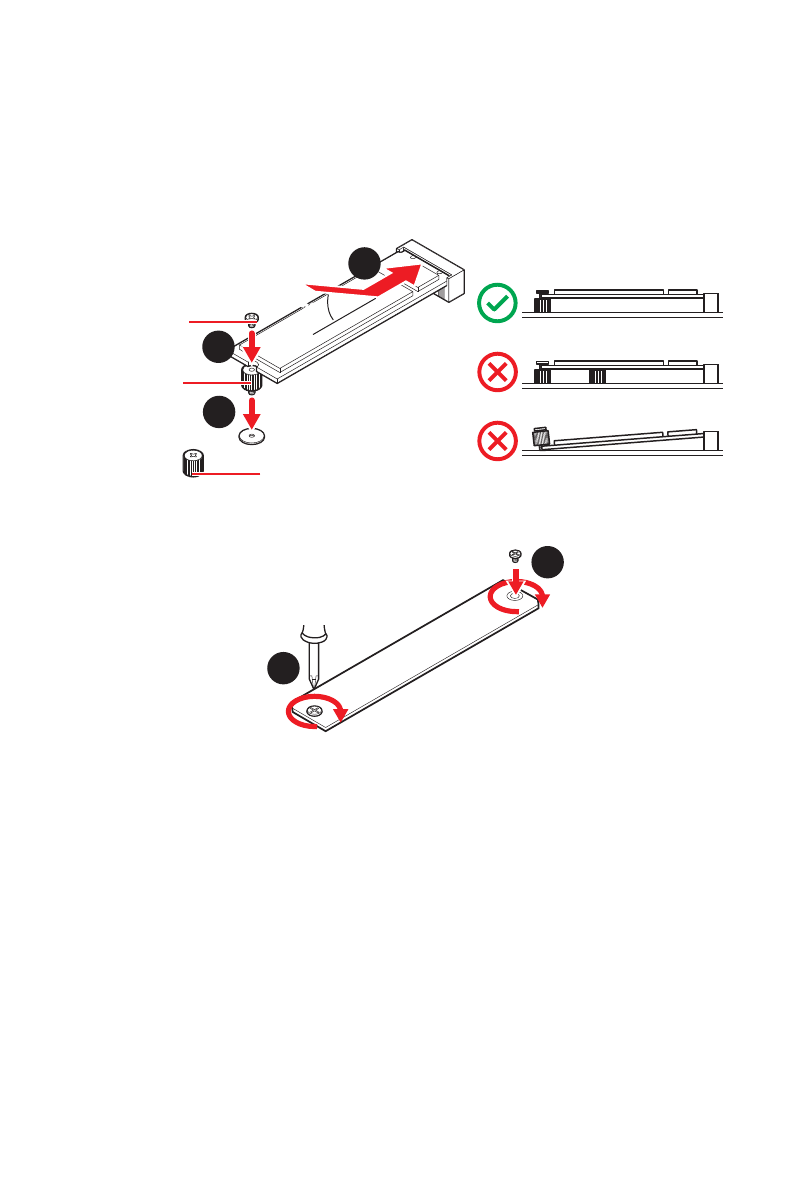
17
Vue d’ensemble des composants
30º
30º
Entretoise M.2
Entretoise
3
5
4
Vis M.2
Installation d’un SSD sur le slot M2_2
1.
Si nécessaire, déplacez l’entretoise de manière à l’adapter à la longueur du SSD
M.2.
2.
Insérez votre SSD M.2 dans le slot M.2 à un angle de 30 degrés.
3.
Fixez le SSD M.2 avec une vis M.2.
3.
Déplacez et fixez l’entretoise à la position appropriée pour le support de votre
SSD M.2. Si le SSD M.2 est de la même longueur que la plaque M.2, enlevez
l’entretoise du SSD M.2. Cela évitera d’endommager le SSD M.2.
4.
Insérez votre SSD M.2 dans le slot M.2 à un angle de 30 degrés.
5.
Fixez le SSD M.2 avec une vis M.2, ou ignorez cette étape si vous enlevez
l’entretoise M.2 à l’étape 3.
6.
Remettez la plaque M.2 SHIELD FROZR en place et fixez-la.
6
6
Содержание
- 6 Installing the Motherboard/ Installation des Motherboards/
- 7 VII; Connecting the Power Connectors/ Stromanschlüsse
- 127 Содержание
- 128 Безопасное использование продукции
- 129 Технические характеристики
- 130 Подключение; SATA; USB; Realtek® ALC892 Codec; LAN
- 131 Разъемы на плате
- 132 Center
- 133 Эксклюзивные
- 134 Комплект поставки
- 135 Задняя панель портов ввода/ вывода; ∙ Порт/Кнопка Flash BIOS; Таблица состояний индикатора порта LAN; BIOS
- 136 ∙ Выбор устройства
- 139 Процессорный сокет; Процессор AM4
- 140 Слоты DIMM; Рекомендации по установке модулей памяти
- 141 MSI Gaming Series Graphics Card Bolster
- 142 Видео Инструкция; Смотрите видео, чтобы узнать как; Установка устройства в разъем M2_1; Удалите винты для радиатора M.2 SHIELD FROZR.
- 143 Стойка для радиатора; Установка устройства в разъем M2_2; соответствии с длиной вашего M.2 SSD. Если модуль M.2 SSD и радиатор
- 144 JAUD1: Разъем аудио передней панели; расположенных на передней панели.
- 145 подключения всех кабелей питания к блоку питания АТХ.
- 146 правильно относительно разъема.
- 147 контакты VCC и земли.; JTPM1: Разъем модуля ТРМ
- 148 Переключение режимов работы и скорости вращения вентилятора; Назначение контактов разъема для подключения вентилятора; Разъем
- 149 JCI1: Разъем датчика открытия корпуса; Использование датчика открытия корпуса
- 150 Сброс настроек BIOS до значений по умолчанию; JCOM1: Разъем последовательного порта
- 151 обесточить систему и отключить кабель питания.; Подключение RGB светодиодных лент
- 152 светодиодных лент 5В к разъему JRGB приведет к их повреждению.; Подключение адресных RGB светодиодных лент
- 153 Индикаторы отладки EZ; - память DRAM не обнаружена или повреждена.; - устройство загрузки не обнаружено или; LED_SW1: Переключатель для управления индикаторами EZ; на материнской плате.
- 154 Установка ОС, драйверов и утилит; Установка Windows® 10
- 155 Преимущества UEFI; ∙ 32-битная ОС Windows; Как проверить режим BIOS?; Режим загрузки UEFI
- 156 Настройка BIOS; всегда устанавливайте настройки по умолчанию; Вход в настройки BIOS; Функциональные клавиши
- 157 Сброс BIOS; очистки данных CMOS; Обновление BIOS; Обновление BIOS при помощи M-FLASH; Yes
- 158 Обновление BIOS при помощи кнопки Flash BIOS; порт Flash BIOS
- 159 Режим EZ
- 161 ▪ Добавление пункта BIOS в меню Избранное
- 162 Режим разгона; переключатель режимов установки; ∙ Выбор меню BIOS
- 163 Меню OC
- 166 ii
Характеристики
Остались вопросы?Не нашли свой ответ в руководстве или возникли другие проблемы? Задайте свой вопрос в форме ниже с подробным описанием вашей ситуации, чтобы другие люди и специалисты смогли дать на него ответ. Если вы знаете как решить проблему другого человека, пожалуйста, подскажите ему :)